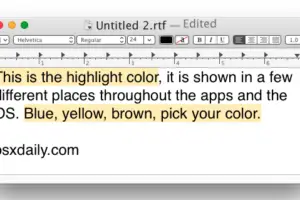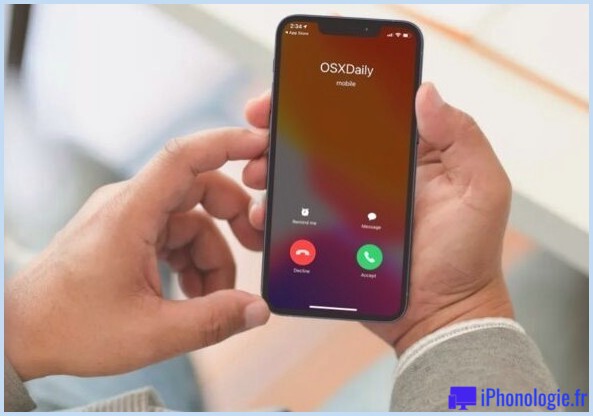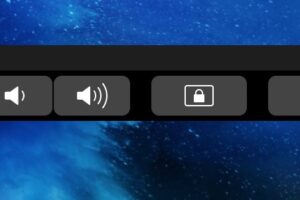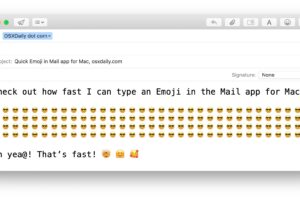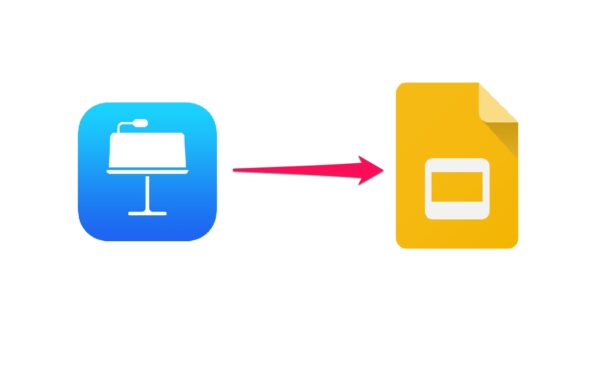Comment obtenir et utiliser les autocollants et applications iMessage sur l'iPhone et l'iPad
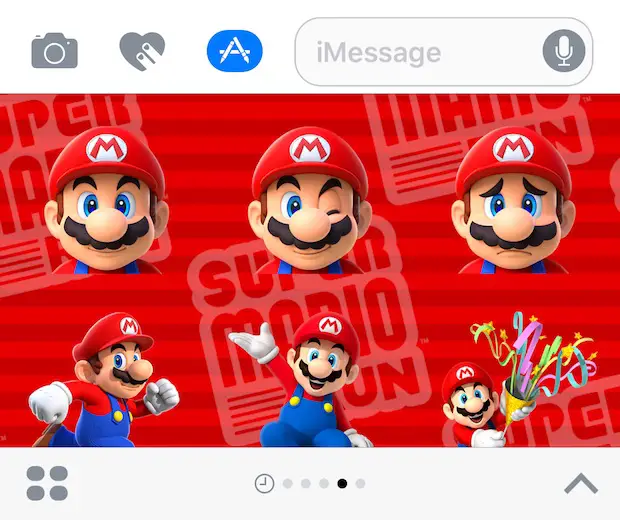
La toute nouvelle application Messages dans iOS est très occupée et pleine de nouvelles fonctionnalités et capacités, et un nouveau composant majeur est le monde sauvage des autocollants et des applications Messages. Les autocollants sont en fait de petites images et icônes que vous pouvez coller sur un fil de discussion, et les applications iMessage peuvent aller de simples manipulations de photos à des jeux complets, le tout intégré dans l'application Messages d'un iPhone ou d'un iPad. Elles peuvent être chaotiques ou très amusantes, voire un peu des deux. Voyons donc comment télécharger, installer et utiliser les autocollants et les applications Messages dans iOS 10, iOS 11 ou plus.
Une note rapide : les autocollants et les applications Message sont différents des effets Message, mais tous font partie du rafraîchissement plus large des messages dans iOS 10 ou plus, ce qui signifie que vous devez avoir une version moderne d'iOS sur l'iPhone ou l'ipad pour avoir des autocollants. L'activation ou la désactivation des effets de Messages dans iOS 10 n'a pas d'impact sur les autocollants ou les applications, et pour le moment il n'y a pas moyen de se désengager des fonctions des autocollants ou des applications.
Comment télécharger, installer et utiliser les autocollants de messages et les applications dans iOS
- Ouvrez les messages sur l'iPhone, l'iPad ou l'iPod touch et accédez à n'importe quel fil de conversation
- Appuyez sur le bouton flèche ">" à côté du champ de saisie de texte de iMessage
- Appuyez maintenant sur le petit bouton "(A)", qui est une icône pour l'application Messages et la section des autocollants
- Ensuite, tapez sur la petite grille de quatre boutons de bulles
- Voici le panneau des autocollants et des applications dans les messages iOS, cliquez sur l'icône "+" plus "Store" pour visiter l'App Store pour les messages
- Maintenant dans l'App Store de Messages, vous pouvez télécharger ou rechercher toutes les applications ou les packs d'autocollants que vous souhaitez ajouter à iMessage dans iOS 10
- Une fois que vous avez choisi un pack d'applications ou d'autocollants, choisissez le bouton "Get" pour télécharger et installer l'application ou les autocollants dans les messages
- Retournez maintenant à n'importe quel fil de discussion ou conversation de Messages et par le même bouton "A" dans Messages, vous pouvez accéder à vos applications iMessage ou à vos autocollants à utiliser dans une conversation
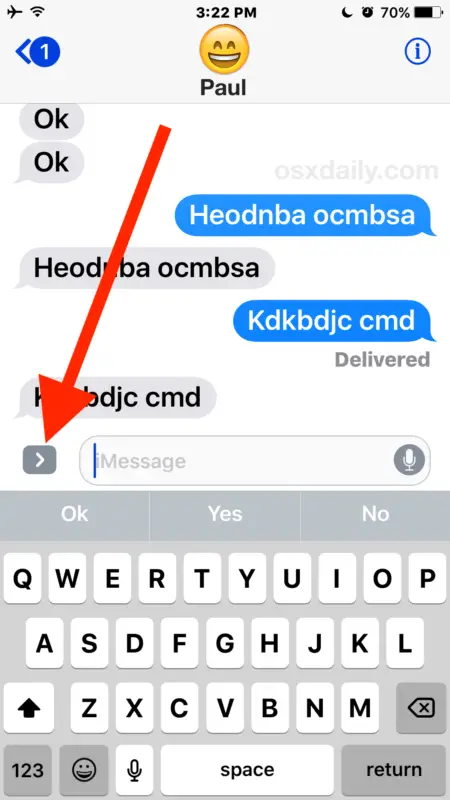
![]()
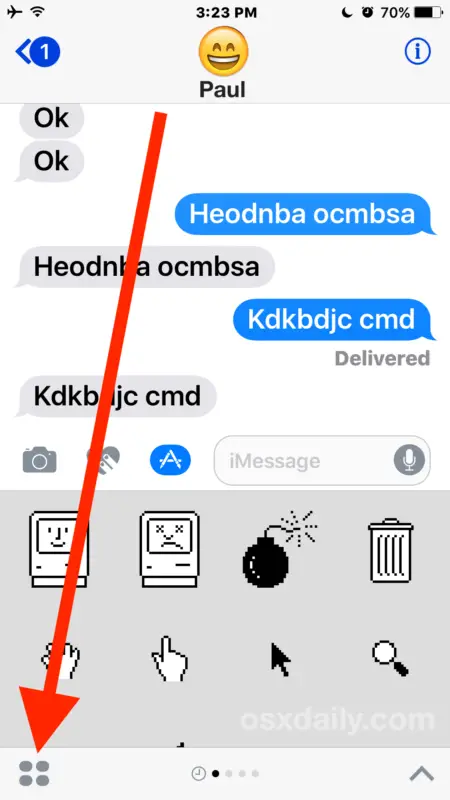
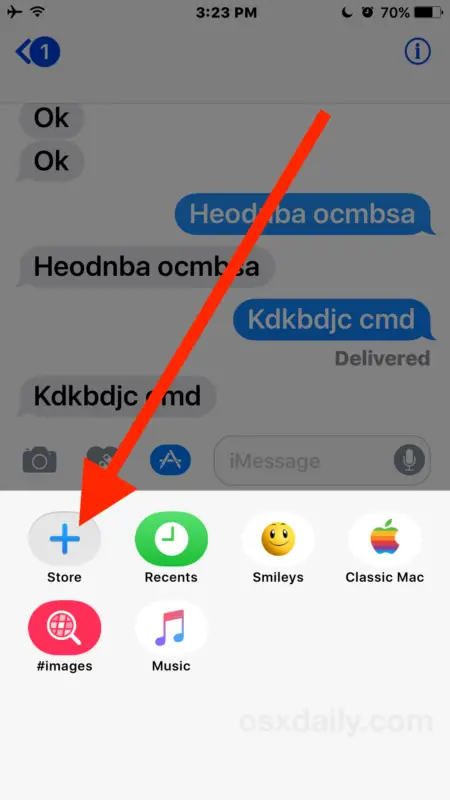
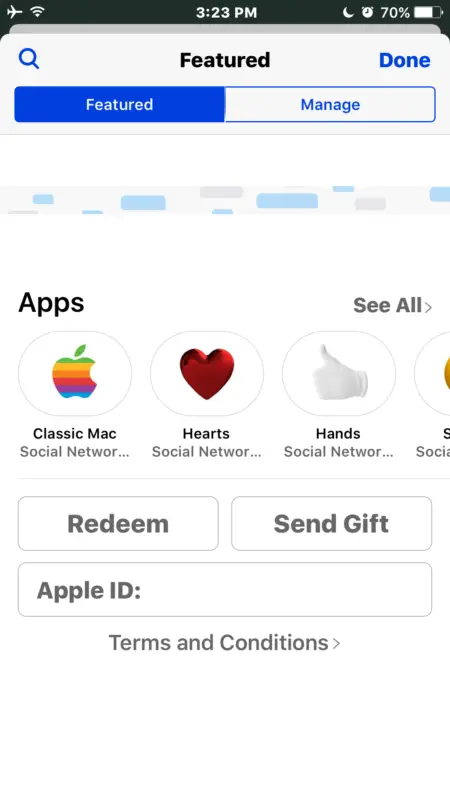
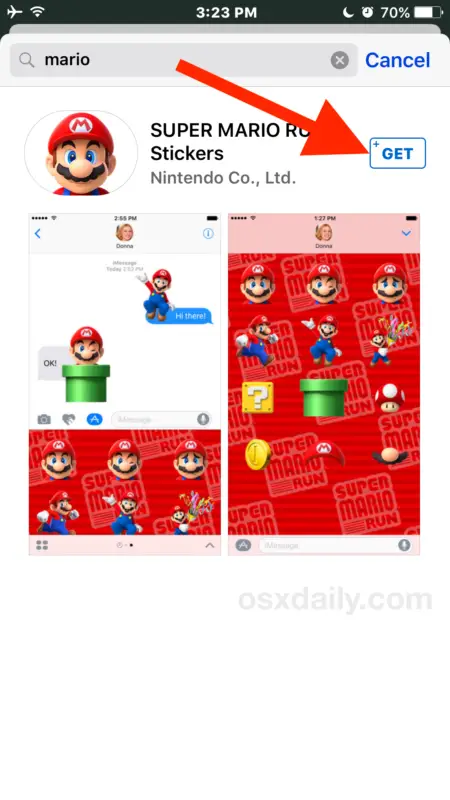

Dans l'exemple ici, nous avons téléchargé et installé un simple pack d'autocollants Mario. Comme vous pouvez le voir, il s'agit simplement d'un ensemble d'images de Mario. En tapant sur l'une d'entre elles, vous l'insérez dans un message, et vous pouvez aussi les glisser et les déposer directement sur n'importe quel message pour appliquer l'image comme un autocollant (d'où le nom). Au fait, si vous êtes un fan de l'Apple rétro, vous devriez vous procurer le pack "Classic Mac" qui est en fait une collection d'icônes et d'illustrations de la version originale du système d'exploitation Macintosh.
N'oubliez pas que vous devez disposer d'iOS 10 ou plus, et que le destinataire du iMessage doit également disposer d'iOS 10 ou plus sur son iPhone ou iPad pour recevoir correctement les autocollants ou les applications du message. Si le destinataire se trouve sur une ancienne version d'iOS, les autocollants se présentent comme l'envoi de n'importe quelle autre image et ne sont pas appliqués à un message ou à un endroit précis, et certaines des applications ne fonctionneront pas du tout avec le destinataire si elles ne sont pas sur un appareil compatible. Si le destinataire est un Mac, elles ne fonctionnent pas non plus (pour le moment en tout cas) au-delà de l'affichage de l'image comme un message normal.
Les packs d'autocollants et les applications Messages peuvent être très amusants, ou bien ils peuvent être totalement chaotiques et un peu bizarres, et comme vous l'avez sans doute remarqué, l'interface entière pour les utiliser et gérer les autocollants ou les applications est encombrante et désordonnée, mais une fois que vous l'aurez utilisée plusieurs fois, vous comprendrez mieux comment cela fonctionne, même si c'est un peu inhabituel. L'interface est susceptible de changer un peu à mesure que les mises à jour d'iOS continueront à affiner l'expérience, mais la fonctionnalité principale est là pour rester. Il reste à voir s'il y aura ou non une option pour cacher et désactiver les autocollants et les applications de messagerie dans une future version d'iOS.
Quoi qu'il en soit, explorez, téléchargez quelques applications et autocollants, puis amusez-vous à envoyer des autocollants et des applications Messages à vos amis et à votre famille !